Wix Multilíngue: usar caixas multiestado para alterar de EPD para DPE
12 min
Neste artigo
- Etapa 1 | Adicione uma caixa multiestado na versão do idioma principal do seu site
- Etapa 2 | Altere o nome do estado atual
- Etapa 3 | Duplique o estado e renomeie-o
- Etapa 4 | Ajuste sua caixa no idioma secundário
Aviso:
O SEO do seu site será afetado negativamente se você adicionar caixas multiestado porque os bots dos motores de busca não podem ler o conteúdo das caixas.
Alguns idiomas como o inglês são escritos da esquerda para a direita (EPD), enquanto outros como o hebraico são escritos da direita para a esquerda (DPE). Se o seu site multilíngue for compatível com os dois tipos, você pode adicionar caixas multiestado que exibem conteúdo diferente com base no idioma selecionado. Isso permite que você crie um "estado" diferente para cada idioma e adapte o design individualmente.
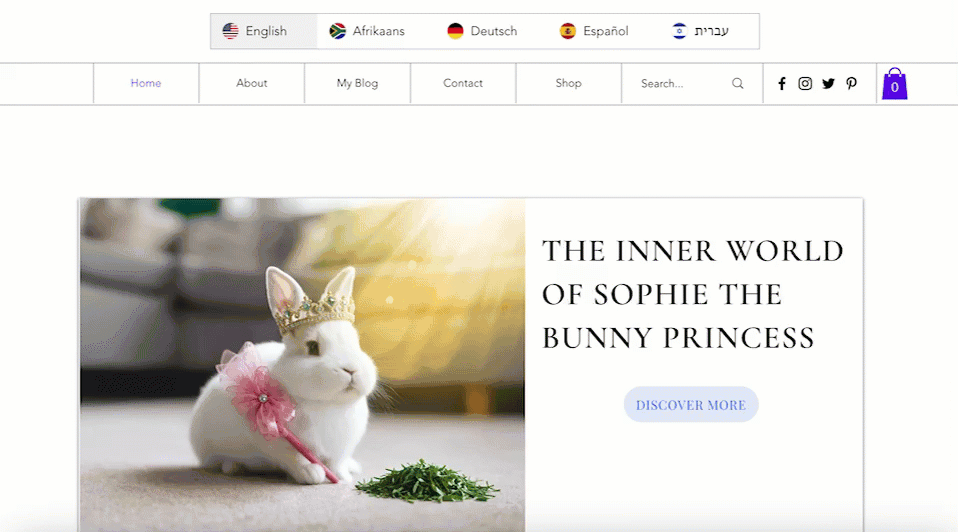
Etapa 1 | Adicione uma caixa multiestado na versão do idioma principal do seu site
O primeiro passo é adicionar uma caixa multiestado em branco ao seu site no seu idioma principal. Faça o design para esse idioma, adicionando texto, imagens, botões ou qualquer elemento que você precisar.
Editor Wix
Editor do Wix Studio
Antes de começar:
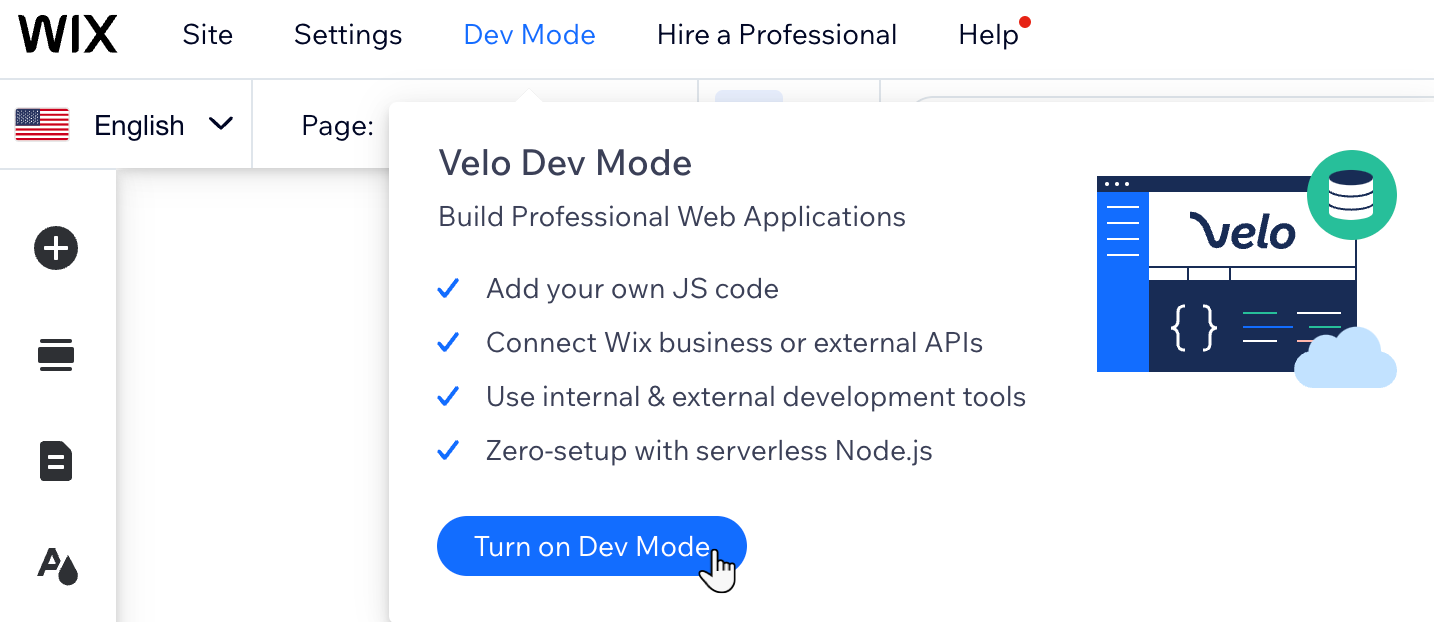
Certifique-se de que você adicionou o Wix Multilíngue ao seu site e ativou o código.
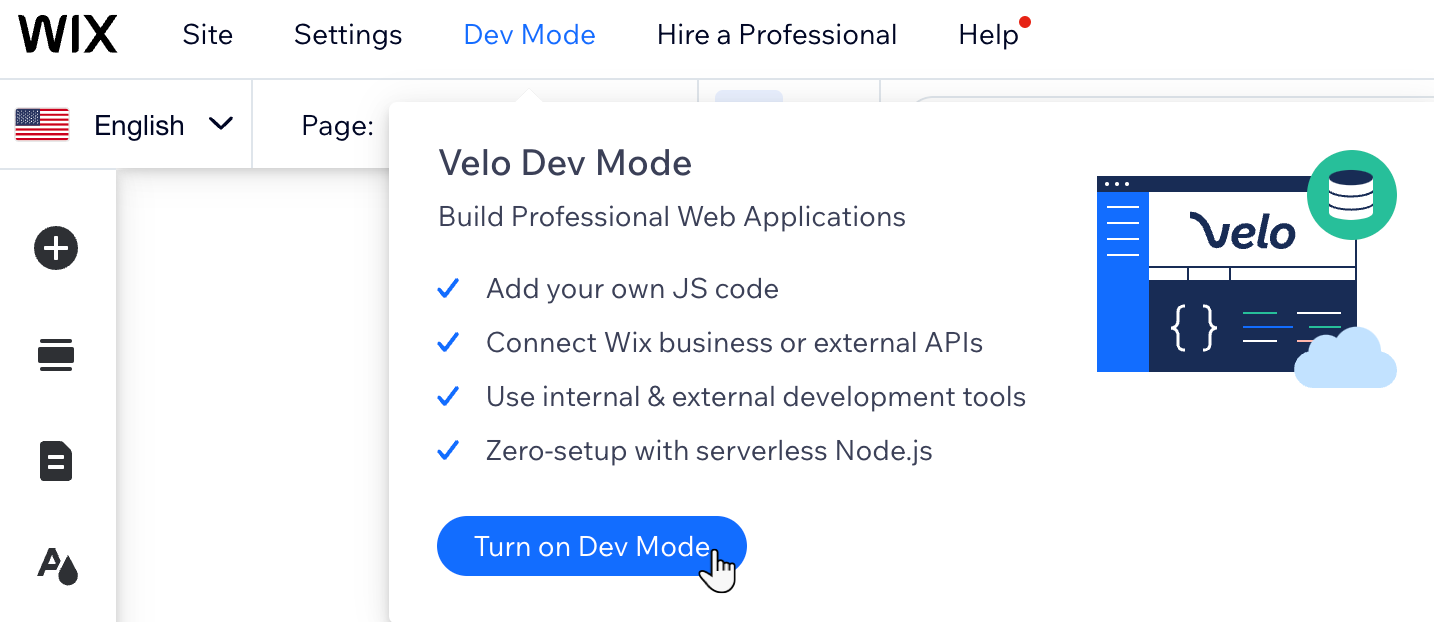
- Vá para o seu editor.
- Clique em Elementos
 no lado esquerdo do seu editor.
no lado esquerdo do seu editor. - Clique em Caixa.
- Clique em Caixas multiestado.
- Arraste a caixa multiestado em branco para o local relevante na sua página.
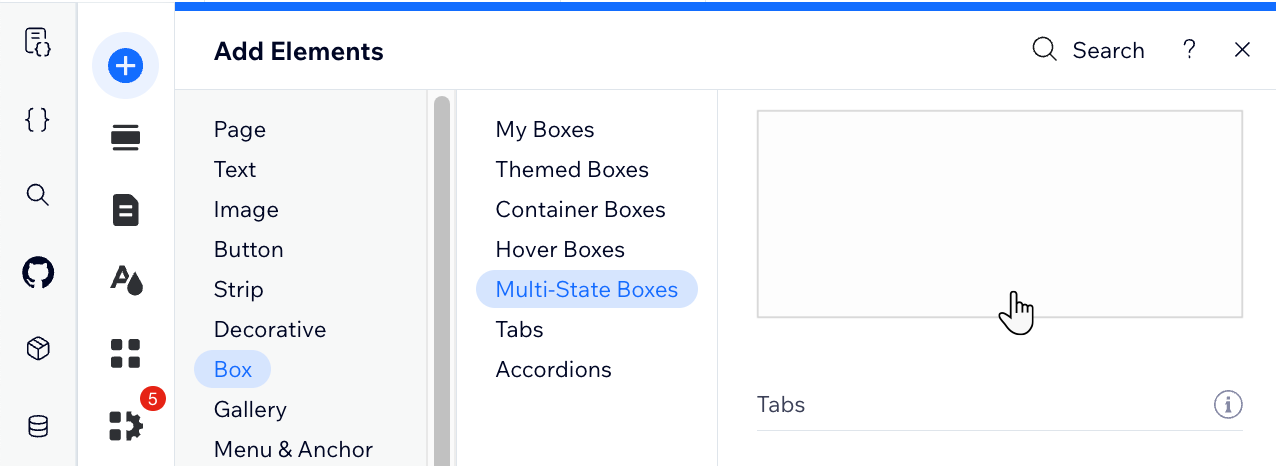
- Altere o ID padrão da sua caixa para um nome que faça sentido:
- Clique em Código da página
 no lado esquerdo do seu editor.
no lado esquerdo do seu editor. - Clique em Início.
- Clique no ícone Painel de propriedades
 na aba Código da página.
na aba Código da página. - Selecione sua caixa multiestado.
- Insira um nome que faça sentido para a sua caixa na caixa de texto ID.
- Clique em Código da página
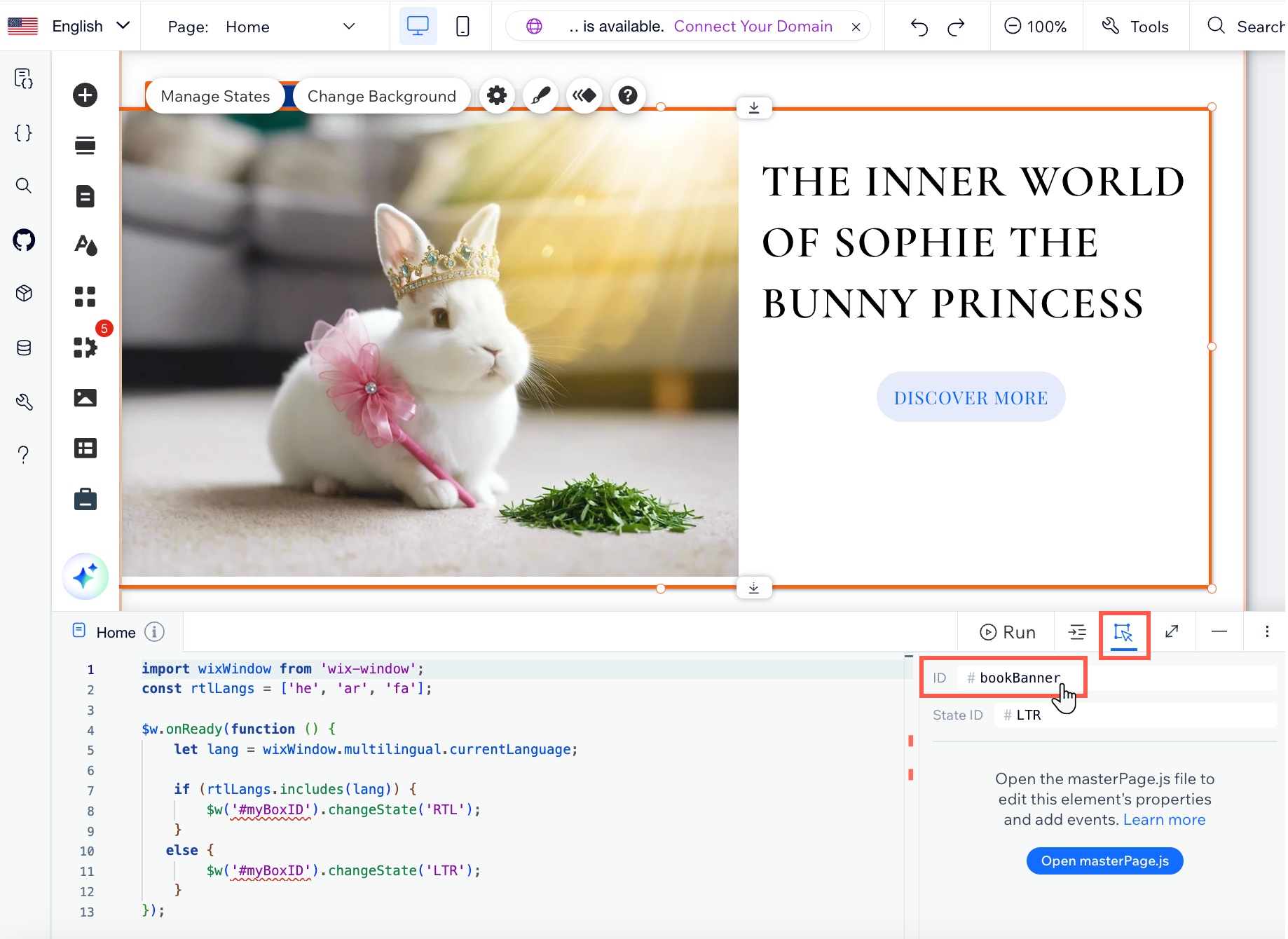
- Adicione elementos à caixa e faça o design como desejar.
Etapa 2 | Altere o nome do estado atual
Quando sua caixa estiver pronta no seu idioma principal, abra o painel Gerenciar estados para renomear o estado atual. Altere o nome para "EPD", com a grafia exata e a capitalização (sem as aspas), para garantir que o código irá adicionar funções corretamente.
Editor Wix
Editor do Wix Studio
- Selecione sua caixa multiestado.
- Clique em Gerenciar estados.
- Clique no ícone Mais ações
 ao lado do nome do estado atual.
ao lado do nome do estado atual. - Selecione Editar ID.
- Digite "EPD" na caixa de texto e clique em OK.
Observação: se o seu idioma principal for DPE, nomeie o estado DPE. - Clique no ícone Mais ações
 ao lado de outros estados e selecione Excluir para removê-los.
ao lado de outros estados e selecione Excluir para removê-los.
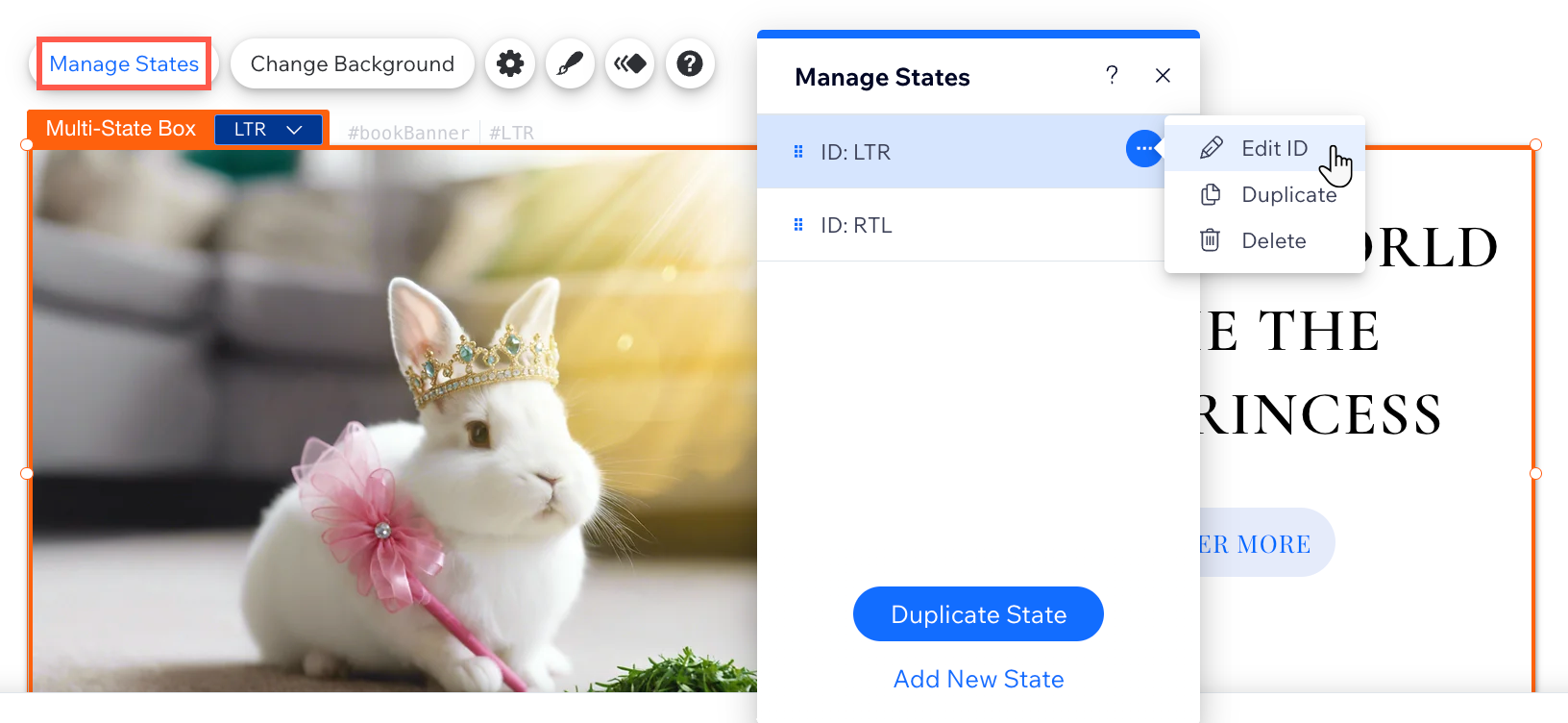
Etapa 3 | Duplique o estado e renomeie-o
Após criar o estado "EPD" no painel Gerenciar estados, duplique-o e chame o novo estado de "DPE". Da mesma forma que na primeira etapa, é importante que você a chame de "DPE", com a ortografia e pontuação exatas, para que o código funcione como deve.
Editor Wix
Editor do Wix Studio
- Selecione sua caixa multiestado.
- Clique em Gerenciar estados.
- Clique no ícone Mais ações
 ao lado do nome do estado atual.
ao lado do nome do estado atual. - Selecione Duplicar.
- Clique no ícone Mais ações
 ao lado do estado duplicado.
ao lado do estado duplicado. - Selecione Editar ID.
- Digite "DPE" na caixa de texto e clique em OK.
Observação: se o seu idioma secundário for EPD, altere o nome do estado para EPD.
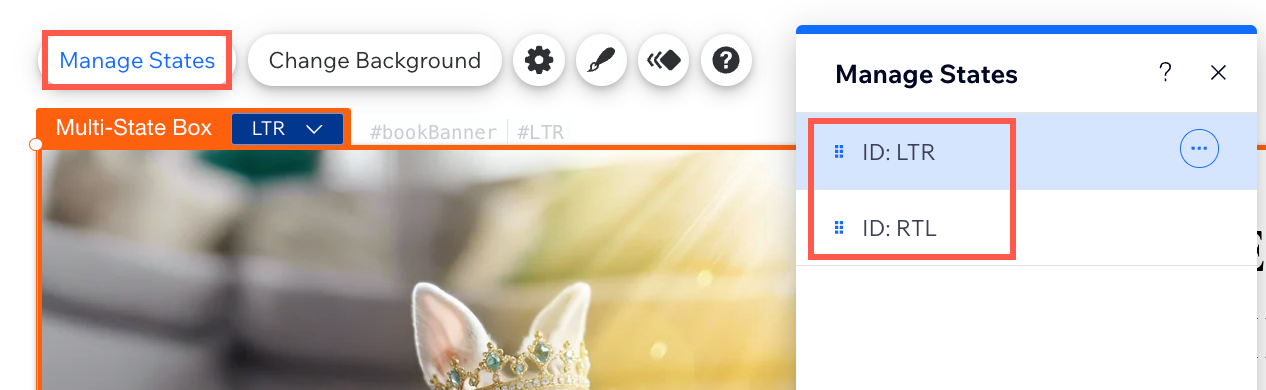
Etapa 4 | Ajuste sua caixa no idioma secundário
Agora, sua caixa multiestado está configurada e pronta para a tradução. Mude para o seu idioma DPE, altere o estado para DPE e comece a traduzir seu conteúdo. Você pode reorganizar a posição dos elementos sem afetar sua posição no estado original. Em seguida, copie o trecho de código no código da sua página.
Editor Wix
Editor do Wix Studio
- Clique no menu dropdown Alternar idiomas na parte superior do Editor.

- Selecione o idioma DPE que você deseja editar.
- Clique no dropdown da caixa multiestado e selecione o estado da caixa relevante.
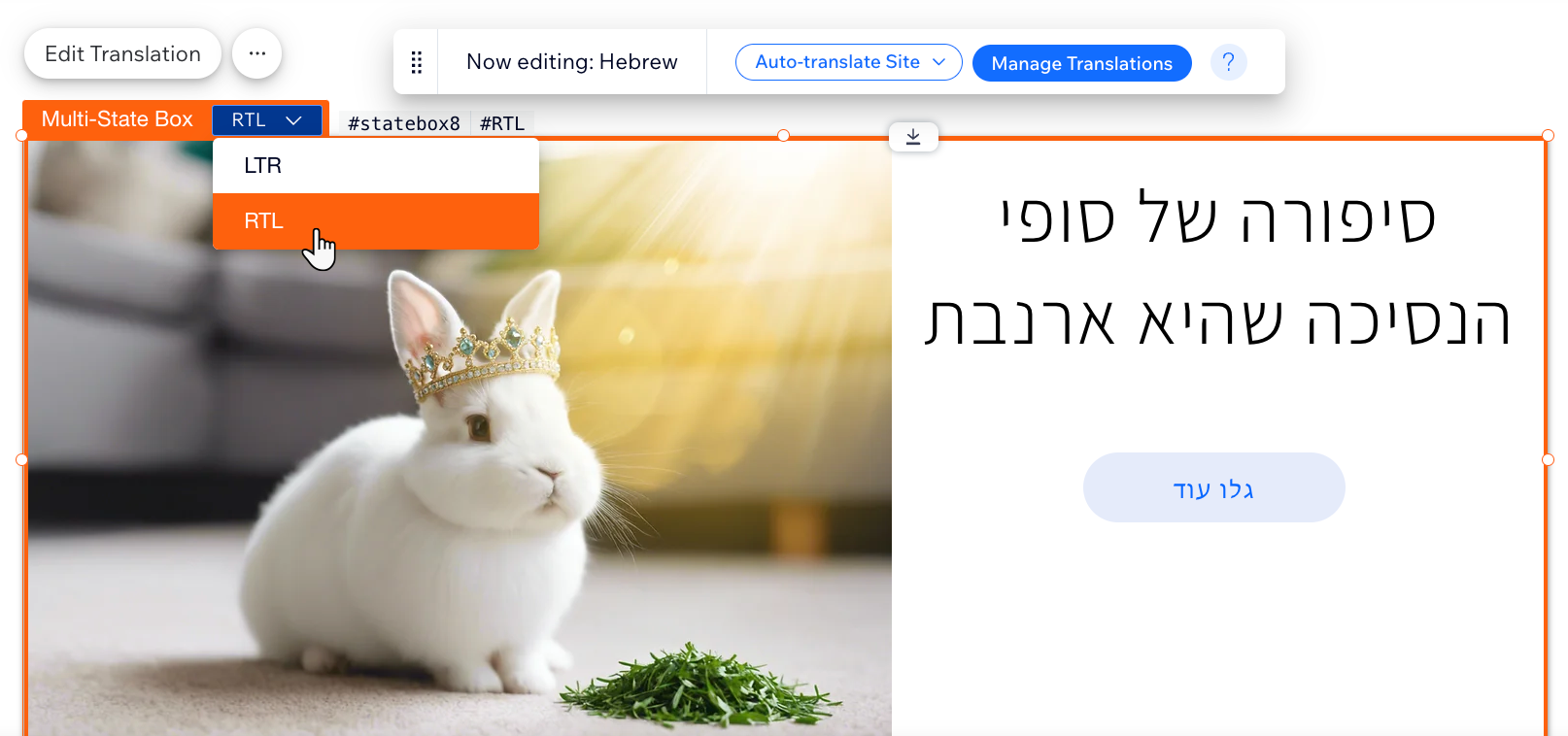
- Selecione o elemento na caixa que você deseja traduzir:
- Texto: clique em Editar tradução ou em Traduzir automaticamente para traduzir o texto. Em seguida, clique no ícone Alterar direção do texto
 no painel Configurações de texto para alterar a direção do texto.
no painel Configurações de texto para alterar a direção do texto. - Imagens: clique em Editar tradução e, em seguida, clique em Alterar para escolher uma imagem diferente para a versão DPE do seu site.
- Texto: clique em Editar tradução ou em Traduzir automaticamente para traduzir o texto. Em seguida, clique no ícone Alterar direção do texto
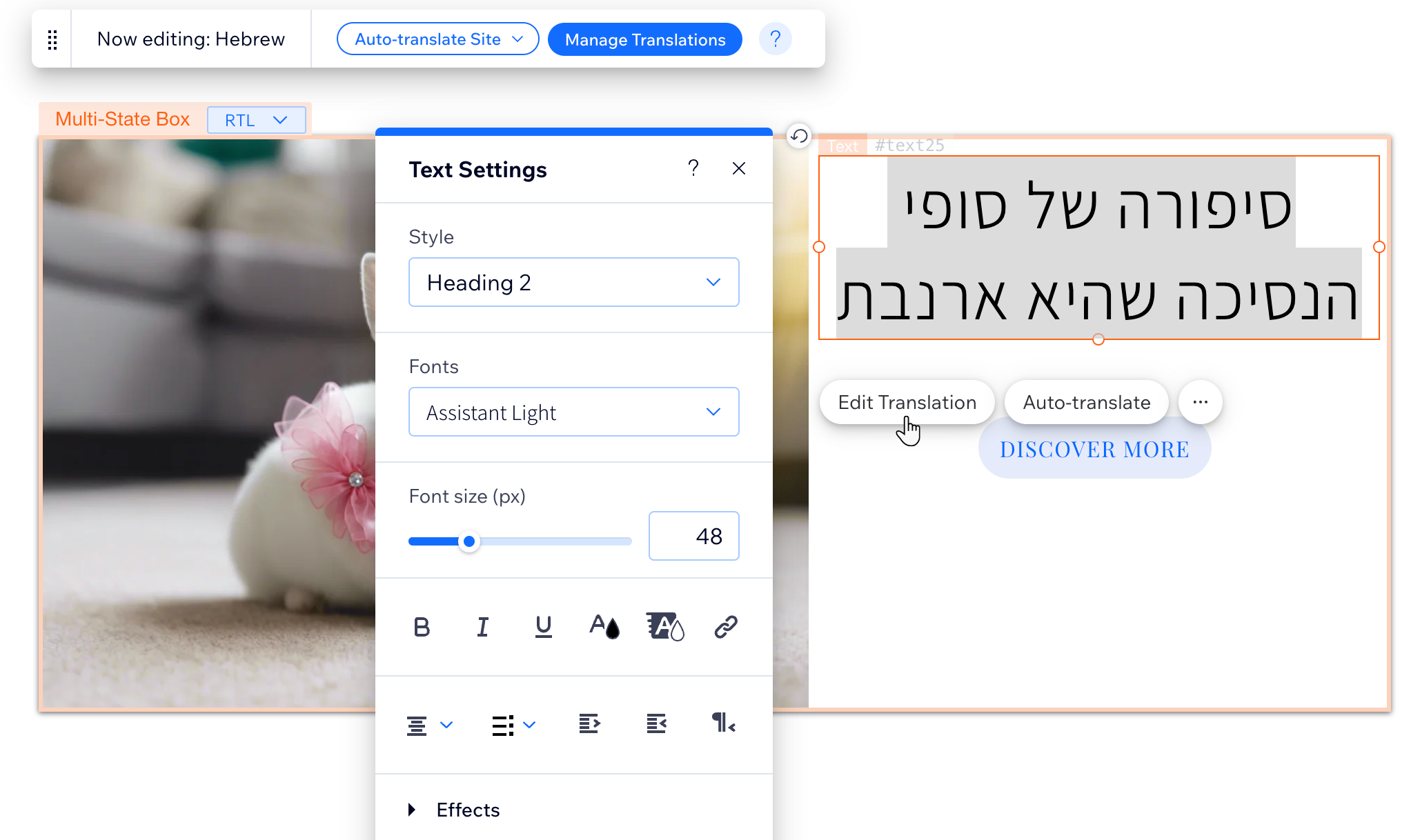
- Adicione o seguinte código no painel de propriedades:
- Clique em Código da página
 no lado esquerdo do seu editor.
no lado esquerdo do seu editor. - Clique em Início.
- Clique no ícone Painel de propriedades
 na aba Código da página.
na aba Código da página. - Selecione sua caixa multiestado.
- Copie o trecho de código abaixo e cole-o na parte superior do painel de código.
- Clique em Código da página
1import wixWindow from 'wix-window'; const rtlLangs = ['he', 'ar', 'fa'];- Adicione o seguinte código à sua função onReady:
Importante:
- Certifique-se de substituir os IDs dos placeholders pelo ID que você criou anteriormente.
- A função onReady foi escrita para sua conveniência. Se você já tiver essa função, adicione apenas o código dentro do primeiro ao último colchetes { }.
1$w.onReady(function () { let lang = wixWindow.multilingual.currentLanguage; if (rtlLangs.includes(lang)) { $w('#myBoxID').changeState('DPE'); } else { $w('#myBoxID').changeState('EPD'); } });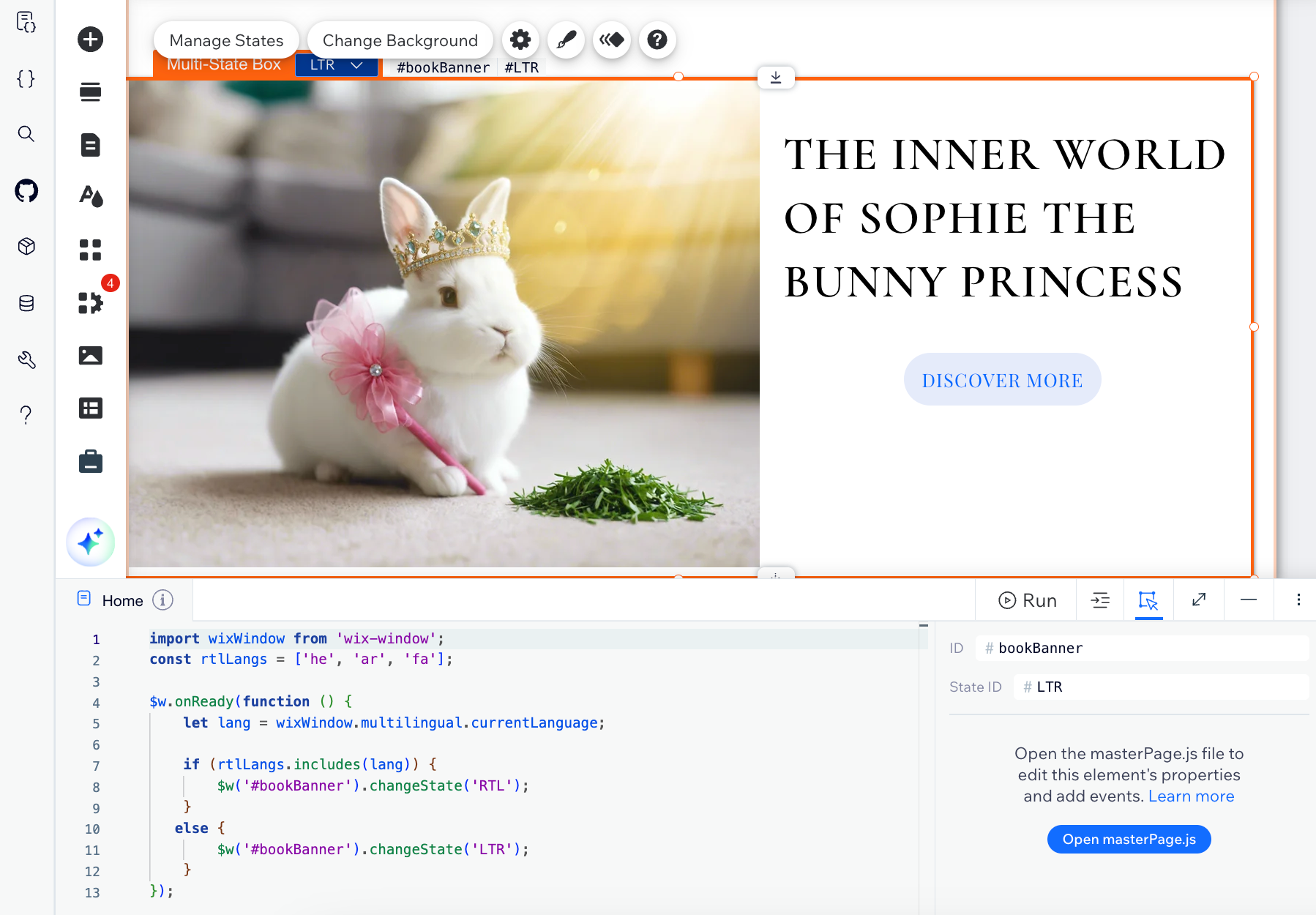
- Clique em Visualizar para testar sua caixa multiestado.
- Publique seu site após fazer todas as alterações.
Você gostaria de ver recursos DPE adicionais?
Com o Wix Multilíngue, você pode criar um site multilíngue com conteúdo da direita para a esquerda. No momento, você pode personalizar alguns aspectos do seu site, como menu, texto e imagens para serem DPE por idioma (por exemplo: hebraico, árabe).
Quais recursos DPE adicionais você gostaria de ver no Wix Multilíngue? Entre em contato com o Apoio ao Cliente para dar seus comentários e sugestões


